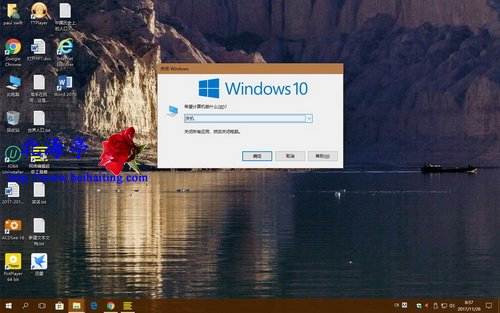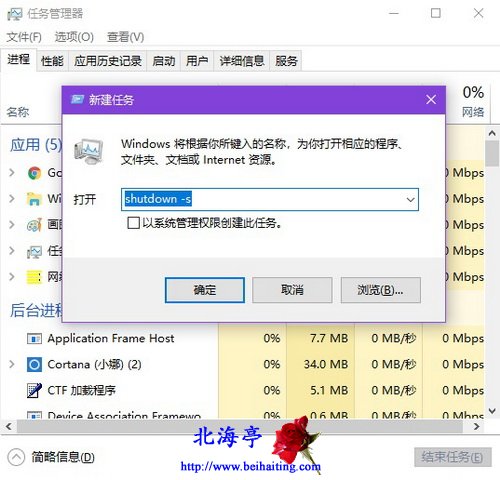|
Win10无法正常关机怎么办?敝帚自珍,珍惜自己,拥有个人想法,才是此内容的关键。请您充分发挥一下自己的想象力。万一出现Win10卡死或假死现象,下面内容有可能对您很有帮助。这也是有些“高手”用来装逼的东西,您一定要看好,以后不要再被他们的小技俩忽悠住。 方法一、使用组合键 按下组合键Alt+F4,依次关闭当前活动窗口,返回Windows桌面后,再按Alt+F4,再出现Windows关机窗口后,按下回车键(Enter键)确认执行即可
方法二、借助开始菜单 鼠标右击开始按钮,在出现的菜单中,点击“关机或者注销”,然后点击次级菜单中“关机,重启,或者注销” 如果鼠标不可用,按下Win+X,使用上下方向键,使“关机或者注销”选项处于反选状态,然后按回车键(Enter键),进入次级菜单,根据实际情况,使用上下方向键,是相关选项(关机,重启,或者注销)处于反选状态后,按回车键确认执行
方法三、利用关机命令 使用Ctrl+Shift+Esc组合键打开运行窗口,按下Alt+F调出文件菜单,然后按N字母键(或者直接按回车),在运行新命令窗口,输入命令shutdown -s后回车执行
温馨提示:如果Win+R组合键可用,可直接调出运行命令 (责任编辑:IT信息技术民工) |